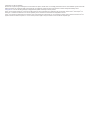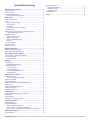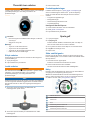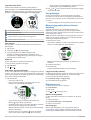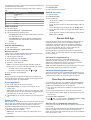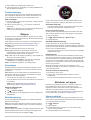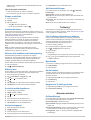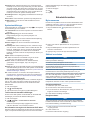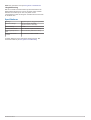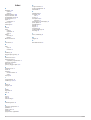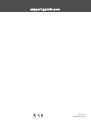APPROACH
®
S40
Användarhandbok

© 2019 Garmin Ltd. eller dess dotterbolag
Med ensamrätt. I enlighet med upphovsrättslagarna får den här handboken inte kopieras, helt eller delvis, utan ett skriftligt godkännande från Garmin. Garmin förbehåller sig rätten att ändra eller
förbättra sina produkter och att förändra innehållet i den här handboken utan skyldighet att meddela någon person eller organisation om sådana ändringar eller förbättringar. Gå till
www.garmin.com om du vill ha aktuella uppdateringar och tilläggsinformation gällande användningen av den här produkten.
Garmin
®
, Garmin logotypen och Approach
®
är varumärken som tillhör Garmin Ltd. eller dess dotterbolag och är registrerade i USA och andra länder. Garmin Connect
™
, Garmin Express
™
och
Garmin Golf
™
är varumärken som tillhör Garmin Ltd. eller dess dotterbolag. De här varumärkena får inte användas utan skriftligt tillstånd av Garmin.
Android
™
är ett varumärke som tillhör Google Inc. BLUETOOTH
®
märket och logotyperna ägs av Bluetooth SIG, Inc. och all användning av sådana märken av Garmin är licensierad. iOS
®
är ett
registrerat varumärke som tillhör Cisco Systems, Inc. och som används på licens av Apple Inc. Övriga varumärken och varunamn tillhör sina respektive ägare.

Innehållsförteckning
Översikt över enheten.................................................... 1
Slå på enheten............................................................................1
Ladda enheten............................................................................ 1
Produktuppdateringar................................................................. 1
Konfigurera Garmin Express..................................................1
Spela golf........................................................................ 1
Söka satellitsignaler.................................................................... 1
Hålvy........................................................................................... 1
Läge med stora siffror............................................................ 2
Visa greenen.......................................................................... 2
Ändra hål................................................................................2
Visa hinder, layups och doglegs............................................ 2
Visa golfmenyn........................................................................... 2
Mäta ett slag med funktionen Garmin AutoShot™..................... 2
Lägga till ett slag manuellt..................................................... 2
Registrera score......................................................................... 2
Ställa in scoringmetod............................................................2
Ställa in handicap...................................................................3
Aktivera statistikspårning....................................................... 3
Historik................................................................................... 3
Visa slaghistorik.......................................................................... 3
Spara en plats.............................................................................3
Avsluta en runda......................................................................... 3
Garmin Golf App............................................................. 3
Automatisk slagavkänning.......................................................... 3
Automatiska banuppdateringar................................................... 3
Para ihop din smartphone............................................. 3
Ansluta till en ihopparad smartphone......................................... 3
Telefonaviseringar...................................................................... 4
Visa aviseringar..................................................................... 4
Widgets........................................................................... 4
Visa widgets................................................................................4
Anpassa widgetslingan.......................................................... 4
Aktivitetsspårning........................................................................4
Automatiskt mål..................................................................... 4
Visa totalt antal steg...............................................................4
Använda inaktivitetsvarning................................................... 4
Sömnspårning........................................................................ 4
Aktiviteter och appar...................................................... 4
Starta en aktivitet........................................................................ 4
Tips för att spela in aktiviteter................................................ 5
Stoppa en aktivitet...................................................................... 5
Inomhusaktiviteter.......................................................................5
Aktivera eller avaktivera aktivitetsspårning................................. 5
Ställa in larm............................................................................... 5
Använda nedräkningstimern....................................................... 5
Använda stoppuret......................................................................5
Aktivitetsinställningar.................................................................. 5
TruSwing™......................................................................5
Visa TruSwing information på enheten....................................... 5
Byta klubba................................................................................. 5
Ändra hänthet............................................................................. 5
Koppla bort TruSwing enheten................................................... 5
Anpassa enheten............................................................ 5
Golfinställningar.......................................................................... 5
Systeminställningar.....................................................................6
Ställa in din användarprofil.....................................................6
Ta bort data och återställ inställningar................................... 6
Se information om regler och efterlevnad för E-label............ 6
Enhetsinformation.......................................................... 6
Byta remmarna........................................................................... 6
Skötsel av enheten
..................................................................... 6
Rengöra pekskärmen.............................................................6
Rengöra enheten................................................................... 6
Långtidsförvaring................................................................... 7
Specifikationer............................................................................ 7
Index................................................................................ 8
Innehållsförteckning i


Översikt över enheten
VARNING
I guiden Viktig säkerhets- och produktinformation, som medföljer
i produktförpackningen, finns viktig information och
produktvarningar.
Pekskärm:
• Dra med fingret för att bläddra bland widgets, funktioner
och menyer.
• Välj genom att trycka.
Knapp:
• Tryck om du vill starta enheten.
• Tryck för att visa menyalternativ.
• Tryck här för att återgå till föregående sida.
• Håll ned för att visa inställningar.
Slå på enheten
Första gången du startar enheten ombeds du att konfigurera
systeminställningar.
1
Tryck på knappen.
2
Följ instruktionerna på skärmen.
Ladda enheten
VARNING
Den här enheten innehåller ett litiumjonbatteri. I guiden Viktig
säkerhets- och produktinformation, som medföljer i
produktförpackningen, finns viktig information och
produktvarningar.
OBS!
Förhindra korrosion genom att rengöra och torka av kontakterna
och det omgivande området noggrant innan du laddar enheten
eller ansluter den till en dator. Se rengöringsanvisningarna i
bilagan.
1
Anslut den mindre kontakten på USB-kabeln till
laddningsporten på din enhet.
2
Anslut den tjocka kontakten på USB-kabeln till en USB-
laddningsport.
3
Ladda enheten helt.
Produktuppdateringar
Installera Garmin Express
™
(www.garmin.com/express) på
datorn. Installera appen Garmin Golf
™
på din smartphone.
Detta ger enkel åtkomst till de här tjänsterna för Garmin
®
enheter:
• Programvaruuppdateringar
• Banuppdateringar
• Dataöverföringar till Garmin Golf
• Produktregistrering
Konfigurera Garmin Express
1
Anslut enheten till datorn med en USB-kabel.
2
Gå till garmin.com/express.
3
Följ instruktionerna på skärmen.
Spela golf
1
Tryck på knappen.
2
Välj Spela golf.
Enheten hämtar satelliter, beräknar din plats och väljer en
bana om det endast finns en bana i närheten.
3
Om en lista med banor visas väljer du en bana från listan.
4
Välj om du vill ange score.
5
Välj tee-ruta.
Söka satellitsignaler
Det kan vara så att enheten behöver fri sikt mot himlen för att
hämta satellitsignaler. Tid och datum ställs in automatiskt utifrån
GPS-positionen.
1
Gå utomhus till en öppen plats.
Enhetens ovansida ska vara riktad mot himlen.
2
Vänta medan enheten söker satelliter.
Det kan ta 30–60 sekunder att söka satellitsignaler.
Hålvy
Enheten visar det aktuella hål du spelar och gör automatiskt en
övergång när du förflyttar dig till ett nytt hål.
Obs! Som standard beräknar enheten avståndet till greenens
främre, mittre och bakre delar. Om du vet var flaggan står kan
du ställa in det mer exakt (Visa greenen, sidan 2).
Aktuellt hålnummer
Par för hålet
Hålanvisare
Grön
Avstånd till greenens främre del
Avstånd till greenens mitt
Avstånd till greenens bakre del
Översikt över enheten 1

Läge med stora siffror
Du kan ändra storleken på siffrorna på hålvyskärmen.
Håll ned knappen och välj Golfinställningar > Stora siffror.
TIPS: När du använder läget för stora siffror kan du trycka på
knappen och välja Hinder och layups eller Flytta flagga.
Det aktuella hålnumret
Par för det aktuella hålet
Avstånd till greenens bakre del
Avstånd till mitten av greenen eller vald flaggposition
Avstånd till greenens främre del
Visa greenen
När du spelar en runda kan du titta närmare på greenen och
flytta flaggan.
1
Välj greenen.
2
Tryck eller dra för att flytta flaggan.
3
Tryck på knappen för att ställa in flaggans plats.
Avstånden på hålinformationssidan uppdateras för att
avspegla den nya flaggplaceringen. Placeringen av flaggan
sparas endast för aktuell runda.
Ändra hål
Du kan ändra hålen manuellt på hålvyskärmen.
1
När du spelar golf, håll ner knappen.
2
Välj Ändra hål.
3
Välj eller .
Visa hinder, layups och doglegs
Du kan visa avstånd till hinder, layups och doglegs längs fairway
för par 4- och par 5-hål. Hinder som påverkar valet av slag visas
separat eller i grupper för att hjälpa dig att bedöma avståndet till
layup eller hur långt du måste bära.
1
Välj ett alternativ:
• Från hålvyn väljer du .
• När du använder läget för stora siffror trycker du på
knappen och väljer Hinder och layups.
• Typ av hinder, layup och avstånd, eller dogleg och
avstånd anges längst upp på sidan.
• Avstånden till den främre och bakre delen av närmaste
hinder, layup eller dogleg visas på skärmen.
Obs! Om hindret bara har en enda punkt visas avståndet
till mitten på skärmen.
• Greenen visas som en halvcirkel överst på skärmen.
Linjen under greenen representerar mitten av fairway.
• Hinder, layups och doglegs visas under greenen med
ungefärlig placering i förhållande till greenen.
2
Välj eller för att visa andra hinder, layups eller doglegs
för det aktuella hålet.
Visa golfmenyn
Under en golfrunda kan du visa sparade slag och platser,
information om rundan, tider för soluppgång, solnedgång och
skymning och scorekortet. Du kan också ändra hål och avsluta
en runda.
Tryck på knappen för att visa golfmenyn under en runda.
Mäta ett slag med funktionen Garmin
AutoShot
™
Approach S40 enheten har automatisk avkänning och
registrering av slag. Varje gång du slår ett slag på fairway
registrerar enheten slagets längd så att du kan visa det senare
(Visa slaghistorik, sidan 3).
TIPS: Automatisk avkänning av slag fungerar bäst när du bär
enheten på din främre handled och får en bra träff på bollen.
Avkänningen fungerar inte på puttar.
1
Börja spela en runda.
När enheten upptäcker ett skott visas avståndet från slagets
position i inforutan högst upp på skärmen.
TIPS: Du kan trycka på inforutan för att dölja den i tio
sekunder.
2
Gå eller kör till bollen.
3
Slå nästa slag.
Enheten registrerar längden på det sista slaget.
Lägga till ett slag manuellt
Du kan lägga till ett slag manuellt om enheten inte hittar det. Du
måste lägga till slaget från platsen för det missade slaget.
1
När du spelar golf, håll ner knappen.
2
Välj Senaste slaget > Lägg till slag.
3
Följ instruktionerna på skärmen.
Registrera score
1
När du spelar golf, håll ner knappen.
2
Välj Scorekort.
3
Välj ett hål.
4
Välj eller för att ange score.
Ställa in scoringmetod
Du kan ändra vilken metod enheten använder för att räkna
poäng.
1
Håll ned knappen.
2
Välj Golfinställningar > Scoringmetod.
3
Välj en scoringmetod.
Om Poängbogey
När du väljer Poängbogey som scoringmetod (Ställa in
scoringmetod, sidan 2) tilldelas spelarna poäng baserat på
antalet slag i förhållande till par. Vid rundans slut vinner den
2 Spela golf

med flest poäng. Enheten delar ut poäng enligt specifikation från
United States Golf Association.
Scorekortet för spel med Poängbogey visar poäng i stället för
slag.
Poäng Slag i förhållande till par
0 2 eller fler över
1 1 över
2 Par
3 1 under
4 2 under
5 3 under
Ställa in handicap
1
Håll ned knappen.
2
Välj Golfinställningar > Handicap-score.
3
Välj ett alternativ för handicap-score:
• Välj Handicap-score för att ange antal slag som ska dras
ifrån ditt totala resultat.
• Välj Index/slope för att ange spelarens handicapindex
och golfbanans slope och beräkna ett banhandicap för
spelaren.
4
Ange handicap.
Aktivera statistikspårning
1
Håll ned knappen.
2
Välj Golfinställningar > Spåra statistik.
Registrera statistik
Innan du kan registrera statistik måste du aktivera spårning av
statistik (Aktivera statistikspårning, sidan 3).
1
Välj ett hål från scorekortet.
2
Ange antalet slag och välj Nästa.
3
Ange antalet puttar och välj Nästa.
4
Vid behov, välj ett alternativ:
Obs! Om du befinner dig på ett par 3-hål eller använder
Approach CT10 sensorer visas inte information om fairway.
• Om bollen träffar fairway väljer du .
• Om bollen missade fairway väljer du eller .
5
Ange vid behov antalet pliktslag.
Historik
Du kan använda en ihopparad smartphone för att ladda upp
scorekort till Garmin Golf appen. Du kan använda appen till att
visa sparade rundor och spelarstatistik.
Visa slaghistorik
1
När du har spelat ett hål, tryck på knappen.
2
Välj Senaste slaget om du vill visa information om ditt
senaste slag.
Obs! Du kan visa avstånd för alla slag som upptäckts under
den aktuella rundan. Om det behövs kan du lägga till ett slag
manuellt (Lägga till ett slag manuellt, sidan 2).
3
Välj Visa mer om du vill visa information om varje slag för ett
hål.
Spara en plats
När du spelar en runda kan du spara upp till fem platser på varje
hål. Det kan vara praktiskt att spara en plats för registrering av
föremål eller hinder som inte visas på kartan. Du kan visa
avståndet till dessa platser från layup- och dogleg-skärmen
(Visa hinder, layups och doglegs, sidan 2).
1
Stå på den plats du vill spara.
Obs! Du kan inte spara en plats som är långt ifrån det nu
valda hålet.
2
Tryck på knappen.
3
Välj Spara plats.
4
Välj en beteckning för platsen.
Avsluta en runda
1
Tryck på knappen.
2
Välj Avsluta runda.
3
Välj ett alternativ:
• Om du vill visa statistik och information om rundan trycker
du på din score.
• Om du vill spara rundan och återgå till klockläge väljer du
Spara.
• Om du vill redigera ditt scorekort väljer du Redig. score.
• Om du vill ta bort rundan och återgå till klockläge väljer du
Ta bort.
• Om du vill pausa rundan och återuppta den vid ett senare
tillfälle väljer du Pausa.
Garmin Golf App
Garmin Golf appen gör att du kan ladda upp scorekort från din
kompatibla Garmin enhet för att se detaljerad statistik och
slaganalyser. Golfare kan tävla mot varandra på olika banor
med Garmin Golf appen. Fler än 41 000 banor har topplistor
som vem som helst kan gå med i. Du kan organisera en
turnering och bjuda in andra spelare att tävla.
Garmin Golf appen synkroniserar dina data med ditt Garmin
Connect
™
konto. Du kan hämta Garmin Golf appen appbutiken
på din smartphone.
Automatisk slagavkänning
Approach S40 enheten har automatisk avkänning och
registrering av slag. Varje gång du slår ett slag på fairway
registrerar enheten platsen så att du kan visa den senare på
Garmin Connect appen och Garmin Golf appen.
TIPS: Automatisk slagavkänning fungerar bäst när du får en bra
träff på bollen. Avkänningen fungerar inte på puttar.
Automatiska banuppdateringar
Approach S40 enheten har automatiska banuppdateringar med
Garmin Golf appen. När du ansluter enheten till din smartphone
uppdateras de golfbanor du använder oftast automatiskt.
Para ihop din smartphone
För att använda Approach S40 enhetens anslutningsfunktioner
måste den paras ihop direkt via Garmin Golfappen , istället för
via Bluetooth
®
inställningarna på din smartphone.
1
I app store i din smartphone installerar och öppnar du Garmin
Golf appen.
2
Placera din smartphone inom 10 m (33 fot) från enheten.
3
På Approach S40 enheten håller du ned knappen för att visa
huvudmenyn.
4
Välj Para ihop smartphone.
5
Från eller menyn i appen, välj Garmin-enheter > Lägg
till enhet, och följ instruktionerna på skärmen.
Ansluta till en ihopparad smartphone
Innan du kan ansluta till din smartphone måste du para ihop den
med klockan.
När du ansluter till din smartphone med Bluetooth teknik kan du
dela dina resultat och annan information med Garmin Golf
appen. Du kan också visa telefonaviseringar från din kompatibla
iOS
®
eller Android
™
enhet.
Garmin Golf App 3

1
Aktivera Bluetooth teknik på din smartphone.
2
På klockan håller du ned knappen och väljer Telefon för att
aktivera Bluetooth tekniken.
Telefonaviseringar
För telefonaviseringar krävs att en kompatibel smartphone är
inom räckhåll och ihopparad med enheten. När telefonen tar
emot meddelanden skickar den aviseringar till din enhet.
Visa aviseringar
1
På urtavlan drar du med fingret uppåt eller nedåt för att visa
widgeten Aviseringar.
2
Välj en avisering eller välj om du vill se en lista med
aviseringar.
TIPS: Du kan välja Rensa om du vill ta bort aviseringen från
enheten och aviseringscentret på telefonen.
Widgets
Enheten levereras med förinstallerade widgets som ger snabb
information. För vissa widgets krävs en Bluetooth anslutning till
en kompatibel smartphone.
Vissa widgets visas inte som standard. Du kan lägga till dem i
widgetslingan manuellt (Anpassa widgetslingan, sidan 4).
Kalender: Visar kommande möten från kalendern i din
smartphone.
Golf: Visar golfinformation för din senaste runda.
Aviseringar: Meddelar om inkommande samtal, sms,
uppdateringar i sociala medier med mera, baserat på
aviseringsinställningarna på din smartphone.
Steg: Håller reda på din dagliga stegräkning, dina stegmål och
data under de senaste dagarna.
Soluppgång och solnedgång: Visar tider för soluppgång,
solnedgång och borgerlig gryning/skymning.
Väder: Visar aktuell temperatur- och väderprognos.
Visa widgets
Enheten levereras med flera förinstallerade widgets, och fler
funktioner finns tillgängliga när du parar ihop klockan med en
smartphone.
Obs! Widgetar som är inaktiverade som standard kräver en
smartphone-anslutning och slås på automatiskt när du parar
ihop klockan med din smartphone.
• På urtavlan drar du uppåt eller nedåt med fingret.
• Tryck på skärmen om du vill visa fler alternativ och funktioner
för en widget.
TIPS: Du kan lägga till eller ta bort widgetar från
widgetslingan (Anpassa widgetslingan, sidan 4).
Anpassa widgetslingan
1
Håll ned knappen.
2
Välj > Hantera widgets.
3
Välj omkopplaren för att lägga till eller ta bort en widget från
widgetslingan.
Aktivitetsspårning
Du kan visa aktivitetsspårningsdata och inspelade aktiviteter i
Garmin Connect appen.
Obs! Dina inloggningsuppgifter för Garmin Connect kontot är
desamma för Garmin Connect appen och Garmin Golf appen.
Automatiskt mål
Enheten skapar automatiskt ett dagligt stegmål baserat på dina
tidigare aktivitetsnivåer. När du rör på dig under dagen visar
enheten dina framsteg mot ditt dagliga mål .
Om du väljer att inte använda det automatiska målet kan du
ställa in ett anpassat stegmål på ditt
Garmin Connect konto.
Visa totalt antal steg
Från stegwidgeten trycker du på skärmen för att visa totalt
antal steg och stegmål för föregående vecka.
Anpassa stegmålsvarningar
Du kan anpassa stegmålsvarningar så att de alltid visas eller
döljs under en aktivitet. Du kan också stänga av varningarna.
1
Håll ned knappen.
2
Välj > Aktivitetsmätning > Målvarningar.
3
Välj ett alternativ.
Använda inaktivitetsvarning
Att sitta stilla under för långa perioder kan trigga skadliga
metaboliska tillståndsändringar. Inaktivitetsvarningen påminner
dig att om att röra på dig. Efter en timmes inaktivitet visas texten
Rör dig! och en inaktivitetsstapel.
Gå en kort promenad (minst ett par minuter) för att återställa
inaktivitetsvarningen.
Sömnspårning
Enheten mäter och övervakar automatiskt dina rörelser under
dina normala sömntimmar medan du sover. Du kan ställa in dina
normala sömntimmar i användarinställningarna på ditt Garmin
Connect konto. Sömnstatistik omfattar totalt antal sömntimmar,
sömnnivåer och sömnrörelser. Du kan visa sömnstatistik på ditt
Garmin Connect konto.
Obs! Tupplurar läggs inte till i din sömnstatistik. Du kan
använda stör ej-läge för att stänga av aviseringar och varningar,
med undantag för larm.
Använda automatisk sömnmätning
1
Bär enheten när du sover.
2
Överför dina sömnmätningsdata till Garmin Connect
webbplatsen.
Du kan visa sömnstatistik på ditt Garmin Connect konto.
Aktiviteter och appar
Enheten kan användas för inomhus-, utomhus-, idrotts- och
träningsaktiviteter. När du startar en aktivitet visar och
registrerar enheten sensordata. Du kan spara aktiviteter och
dela dem med andra Garmin Connect användare.
För mer information om noggrannheten hos aktivitetsspårning
och konditionsdata, gå till garmin.com/ataccuracy.
Starta en aktivitet
När du startar en aktivitet slås GPS på automatiskt (om detta
krävs). När du avslutar aktiviteten återgår enheten till klockläget.
1
Tryck på knappen på urtavlan.
2
Välj > Aktivitet.
3
Välj en aktivitet.
4
Om aktiviteten kräver GPS går du ut och väntar medan
enheten hämtar satelliter.
5
Tryck på knappen för att starta timern.
4 Widgets

Obs! Enheten registrerar inte dina aktivitetsdata förrän du
startar timern.
Tips för att spela in aktiviteter
• Ladda enheten innan du startar en aktivitet.
• Dra med fingret upp eller ned för att visa fler datasidor.
Stoppa en aktivitet
1
Tryck på knappen.
2
Välj Klar.
3
Välj ett alternativ:
• Välj för att spara aktiviteten.
• För att ta bort aktiviteten väljer du .
Inomhusaktiviteter
Approach S40 enheten kan användas för träning inomhus, t.ex.
löpning på en inomhusbana eller vid användning av en stationär
cykel. GPS är avstängd för inomhusaktiviteter
(Aktivitetsinställningar, sidan 5).
När du springer eller går med GPS-funktionen avstängd
beräknas hastighet, avstånd och kadens med enhetens
accelerometer. Accelerometern kalibreras automatiskt.
Noggrannheten för hastighets-, avstånds- och kadensdata
förbättras efter några löprundor eller gångpass utomhus med
GPS.
TIPS: Att hålla i ledstängerna på löpbandet minskar
noggrannheten. Du kan använda en valfri fotenhet till att
registrera tempo, distans och kadens.
Aktivera eller avaktivera aktivitetsspårning
Aktivitetsspårningsfunktionen registrerar din dagliga
stegräkning, stegmål, tillryggalagd sträcka och kalorier som
förbränts för varje registrerad dag. Dina förbrända kalorier
omfattar din basalmetabolism plus aktivitetskalorier.
Du kan aktivera eller avaktivera aktivitetsspårning när som helst.
1
Håll ned knappen.
2
Välj > Aktivitetsmätning.
Ställa in larm
Du kan ställa in upp till åtta olika alarm. Varje larm kan ställas in
så att det aktiveras en gång eller upprepas regelbundet.
1
Tryck på knappen på urtavlan.
2
Välj > Klocklarm > Lägg till ny > Tid.
3
Välj och för att ställa in tiden.
4
Välj .
5
Välj Upprepa och välj när larmet ska upprepas (valfritt).
6
Välj Etikett och välj ett namn på larmet (valfritt).
Använda nedräkningstimern
1
Tryck på knappen på urtavlan.
2
Välj > Timer > Ändra.
3
Välj och för att ställa in timern.
4
Välj .
5
Tryck på knappen för att starta timern.
6
Tryck på knappen om du vill stoppa timern.
7
Välj Nollställ om du vill nollställa timern.
Använda stoppuret
1
Tryck på knappen på urtavlan.
2
Välj > Stoppur.
3
Tryck på knappen för att starta timern.
4
Tryck på knappen om du vill stoppa timern.
5
Välj Nollställ om du vill nollställa timern.
Aktivitetsinställningar
På urtavlan trycker du på knappen och väljer > Aktivitet >
Inställningar.
Aktivitetstyp: Här kan du ändra aktivitetstyp.
Auto Lap: Gör att enheten kan markera varv automatiskt efter
en viss distans.
Auto Pause: Gör att enheten kan pausa timern automatiskt när
du stannar.
GPS: Gör att du kan aktivera GPS för en aktivitet.
TruSwing
™
Med funktionen TruSwing kan du visa svinginformation som
registrerats på TruSwing enheten. Gå till www.garmin.com/golf
om du vill köpa en TruSwing enhet.
Visa TruSwing information på enheten
Innan du kan använda funktionen TruSwing på Approach
enheten måste du bekräfta att TruSwing enheten är ordentligt
monterad på klubban. Mer information finns i
användarhandboken till TruSwing enheten.
1
Starta TruSwing enheten.
2
Tryck på knappen på Approach enheten.
3
Välj > TruSwing från huvudmenyn.
4
Välj en klubba.
5
Slå ett slag.
Svingmätningar visas på Approach enheten efter varje sving.
6
Välj eller för att bläddra igenom den registrerade
svinginformationen.
Byta klubba
1
På menyn TruSwing på Approach enheten väljer du OK.
2
Välj Byt klubba.
3
Välj en klubba.
Ändra hänthet
TruSwing enheten använder din hänthet för att beräkna korrekt
svinganalysdata. Du kan ändra din hänthet när du vill på
Approach enheten.
1
Välj TruSwing på OK menyn på Approach enheten.
2
Välj Golfsving.
3
Välj hänthet.
Koppla bort TruSwing enheten
1
Välj TruSwing på OK menyn på Approach enheten.
2
Välj Avsluta TruSwing.
Anpassa enheten
Golfinställningar
På urtavlan håller du ned knappen och väljer Golfinställningar
för att anpassa golfinställningar och funktioner.
Scoreinställningar: Aktiverar scoring.
Spåra statistik: Möjliggör detaljerad statistikregistrering när du
spelar golf.
Uppmaning för klubban: Visar en uppmaning där du kan ange
vilken klubba du använde efter varje upptäckt slag.
Scoringmetod: Anger om scoring-metoden är Slagspel eller
Poängbogey.
TruSwing
™
5

Handicap-score: Aktivera handicap-score. Med alternativet
Handicap-score kan du ange antalet slag som ska dras ifrån
ditt totala resultat. Med alternativet Index/slope kan du ange
handicap och golfbanans slope så att enheten kan beräkna
ditt banhandicap. När du aktiverar något av alternativen för
handicap-score kan du justera handicap-värdet.
Driverlängd: Ställer in tillryggalagd medelsträcka för bollen på
din enhet.
Stora siffror: Ändrar storleken på siffrorna på hålvyskärmen.
Klubbsensorer: Gör att du kan ställa in klubbsensorerna
Approach CT10.
Systeminställningar
På urtavlan håller du ned knappen och väljer för att anpassa
enhetsinställningar och funktioner.
Lås automatiskt: Gör att du kan anpassa när enhetens skärm
låser sig.
Bakgrundsbelysning: Gör att du kan aktivera
bakgrundsbelysningen och justera ljusstyrkan och
tidsgränsen.
Aktivitetsmätning: Gör att du kan aktivera aktivitetsspårning,
inaktivitetsvarningar och målvarningar.
Hantera widgets: Gör att du kan aktivera förinstallerade
widgetar.
Användarprofil: Ändra inställningar för kön, födelseår, längd
och vikt. Du kan också ställa in vilken handled klockan ska
bäras på. Inställningen för kön används för könsspecifika
omdömen på golfbanor för utvalda tee för att beräkna
handicap. Används också för könsspecifika par-värden (om
tillämpligt).
Språk: Ställer in textspråket på enheten.
Tid: Ställer in tidsformat och tidskälla och gör att du kan
synkronisera med GPS för att ställa in tiden.
Enheter: Ställer in måttenheterna för aktivitetsavstånd,
golfavstånd, tempo/hastighet, höjd, vikt, längd och
temperatur.
Nollställ: Gör att du kan återställa enheten för att återställa alla
standardinställningar eller ta bort alla sparade användardata
och återställa alla inställningar på enheten (Ta bort data och
återställ inställningar, sidan 6).
Om: Visar information om enheten, till exempel enhets-ID,
programversion, information om regler och licensavtal (Se
information om regler och efterlevnad för E-label, sidan 6).
Ställa in din användarprofil
Du kan uppdatera inställningarna för kön, födelseår, längd och
vikt. Du kan också ange vilken handled du bär klockan på.
Enheten använder informationen för att beräkna korrekta
aktivitetsdata.
1
Håll ned knappen.
2
Välj > Användarprofil.
3
Välj ett alternativ för att justera profilinställningarna.
Ta bort data och återställ inställningar
Du kan ta bort alla sparade användardata och återställa alla
inställningar på enheten till fabriksinställningarna.
1
Håll ned knappen.
2
Välj > Nollställ > Ta bort data och återställ
inställningar.
Detta tar bort dina personliga uppgifter från enheten,
inklusive aktiviteter och eventuella scorekort.
Se information om regler och efterlevnad för E-label
Enhetens etikett ges elektroniskt. E-label kan ge information om
regler, exempelvis identifieringsnummer från FCC eller lokala
efterlevnadsmärkningar samt tillämplig produkt- och
licensinformation.
1
Håll ned knappen.
2
Välj .
3
Välj Om.
Enhetsinformation
Byta remmarna
Enheten är kompatibel med 20 mm breda standardband med
snabbfäste. Gå till buy.garmin.com eller kontakta din Garmin
återförsäljare för information om valfria tillbehör.
1
Skjut snabbfästets stift på fjäderstaven för att ta bort
bandet.
2
Sätt in ena sidan av fjäderstaven för det nya bandet i
enheten.
3
Skjut snabbfästsprinten och rikta in fjäderstaven mot
enhetens motsatta sida.
4
Upprepa steg 1 till 3 för att byta det andra bandet.
Skötsel av enheten
OBS!
Undvik kraftiga stötar och ovarsam hantering eftersom det kan
förkorta produktens livslängd.
Undvik att trycka på knapparna under vatten.
Använd inte vassa föremål när du tar bort batteriet.
Använd aldrig hårda eller vassa föremål på pekskärmen
eftersom den då kan skadas.
Använd inte kemiska rengöringsmedel, lösningsmedel eller
insektsmedel som kan skada plastkomponenter och ytor.
Skölj produkten noggrant med kranvatten efter att den utsatts för
klor- eller salthaltigt vatten, solkräm, kosmetika, alkohol eller
andra starka kemikalier. Om produkten utsätts för sådana
substanser under en längre tid kan höljet skadas.
Förvara inte enheten där den kan utsättas för extrema
temperaturer eftersom det kan orsaka permanenta skador.
Rengöra pekskärmen
1
Använd en mjuk, ren, luddfri trasa.
2
Om det behövs, fukta trasan med vatten.
3
Om du använder en lätt fuktad trasa, stäng av enheten och
koppla ur enheten från eluttaget.
4
Torka skärmen försiktigt med trasan.
Rengöra enheten
OBS!
Även små mängder svett eller fukt kan göra att de elektriska
kontakterna korroderar när de ansluts till en laddare. Korrosion
kan förhindra laddning och dataöverföring.
1
Torka av enheten med en fuktad trasa med milt
rengöringsmedel.
2
Torka enheten torr.
Låt enheten torka helt efter rengöring.
6 Enhetsinformation

TIPS: Mer information finns på www.garmin.com/fitandcare.
Långtidsförvaring
När du inte tänker använda enheten på flera månader bör du
ladda batteriet till minst 50 % innan du lägger undan enheten.
Enheten bör förvaras på en sval, torr plats i normal
rumstemperatur. Efter förvaring bör du ladda enheten helt innan
du använder den.
Specifikationer
Batterityp Uppladdningsbart, inbyggt litiumjonbatteri
Batteriets livslängd Upp till 10 dagar i klockläge
Upp till 15 timmar i GPS-läge
Vattenklassning 5 ATM*
Drifttemperaturområde Från -20 till 60 °C (från -4 till 140 °F)
Laddningstemperaturom-
råde
Från 0º till 45º C (från 32º till 113º F)
Trådlösa frekvenser/
protokoll
2,4 GHz vid 3,13 dBm nominell
*Enheten klarar tryck som motsvarar ett djup på 50 m. Mer
information hittar du på www.garmin.com/waterrating.
Enhetsinformation 7

Index
A
aktiviteter 4, 5
spara 5
starta 4
aktivitetsspårning 4, 5
anpassa enheten 5, 6
användardata, ta bort 6
användarprofil 1, 6
appar 3
smartphone 3
Auto Lap 5
aviseringar 4
B
band 6
banor
spela 1
uppdatera 3
välja 1
batteri
förvaring 7
ladda 1
Bluetooth teknik 3
C
Connect IQ 3
D
data
lagra 3
överföra 3
F
felsökning 6
flaggans plats, greenvy 2
G
Garmin Connect 3
Garmin Express 1
uppdatera programvaran 1
golfrunda, avslutar 3
GPS, signal 1
greenvy, flaggans plats 1, 2
H
handicap score 3
hinder 2
historik 3
skicka till datorn 3
visa 3
hål, byta 2
I
inomhusträning 5
inställningar 1, 2, 5
K
klocka 5
knappar 1, 6
L
ladda 1
lagra data 3
larm 5
M
meny 1
mått 5
mäta ett slag 2
N
nedräkningstimer 5
P
para ihop, smartphone 3
pekskärm 1
platser, spara 3
profiler 4
programvara, uppdatera 1
R
rengöra enheten 6
rengöra pekskärmen 6
reservdelar 6
S
satellitsignaler 1
scorekort 2, 3
visa 2
scoring 2
smartphone 3, 4
para ihop 3
soluppgång och solnedgång 2
spara, platser 3
specifikationer 7
statistik 3
stoppur 5
svinganalys 5
systeminställningar 6
sömnläge 4
T
timer, nedräkning 5
W
widgets 4
Å
återställa enheten 6
8 Index


support.garmin.com
Mars 2019
190-02542-00_0A
-
 1
1
-
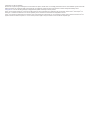 2
2
-
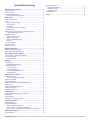 3
3
-
 4
4
-
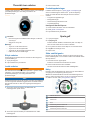 5
5
-
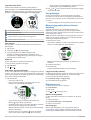 6
6
-
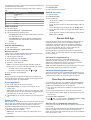 7
7
-
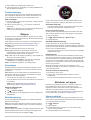 8
8
-
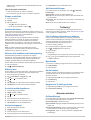 9
9
-
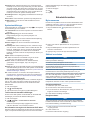 10
10
-
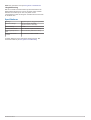 11
11
-
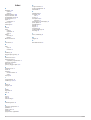 12
12
-
 13
13
-
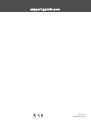 14
14
Relaterade papper
-
Garmin Approach® S12 Bruksanvisning
-
Garmin Approach® G12 Bruksanvisning
-
Garmin Approach® S40 Bruksanvisning
-
Garmin Approach® S20 Användarguide
-
Garmin Approach® S4 Användarguide
-
Garmin Approach® S10 Bruksanvisning
-
Garmin Approach® S10 Användarguide
-
Garmin Approach® G10 Användarguide
-
Garmin Approach® S5 Användarguide
-
Garmin Approach® X10 Användarguide